저는 독일에 살고 있는데, 제 독일어는 잘하는데도 불구하고 안내문과 표지판에 구타를 당하는 경우가 많습니다. 내 모국인 영국에서는 표지판과 안내문이 날카롭습니다. 그들은 요점을 전달하기 위해 거의 단어를 사용하지 않고 종종 짜증나는 슬로건을 사용합니다. 독일에서는 A4(리갈 크기) 간격이 촘촘한 활자가 표준입니다. 그리고 그것은 단지 입구 홀의 반대편에 유모차를 두고 온 사람들에 대해 불평하는 이웃들로부터입니다.
그래서 나는 그것에 대해 뭔가를 하기로 결정했습니다. 나는 iPhone의 카메라를 사용하여 이 독일 에세이 중 하나를 스캔하고 번역하여 보여 주는 Siri Shortcut을 썼습니다. 비슷한 작업을 수행할 수 있는 앱이 있지만 몇 가지 이유로 내 바로 가기가 더 좋습니다.
왜 그냥 앱을 사용하지 않습니까?
App Store에는 많은 번역 앱이 있습니다. 나는 자주 사용 구글 번역 그리고 마이크로소프트 번역기. 둘 다 이미지를 받아들일 수 있지만 사용자 인터페이스가 복잡합니다. Google 번역을 사용하면 번역 중인 내용 앞에서 iPhone을 흔드는 데 너무 많은 시간을 할애합니다.
반면에 내 앱은 스캔한 이미지에서 사용 가능한 모든 텍스트를 가져온 다음 번역합니다. 그런 다음 여가 시간에 읽을 수 있으며 해당 텍스트를 복사할 수도 있습니다. 그들이 말했듯이 레이저에 초점을 맞추므로 빠르고 쉽게 사용할 수 있습니다.
텍스트 번역 바로 가기
내 텍스트 번역 단축키가 하는 일은 다음과 같습니다.
- 문서 스캐너 모드에서 카메라를 엽니다.
- 원하는 텍스트만 읽도록 스캔을 미세 조정할 수 있습니다.
- 텍스트를 영어로 변환하여 즉시 보여줍니다.
그게 다야 그리고 iPhone의 Today 보기에 있는 Shortcuts 위젯에서 실행할 수 있습니다. 앱 내에서 올바른 페이지를 찾는 데 어려움을 겪지 않아도 됩니다. 텍스트 길이에 작은 제한이 없습니다. 그냥 작동합니다.
텍스트 번역 바로 가기를 만드는 방법
이 바로 가기를 사용하려면 다음이 필요합니다. 우수한 Toolbox Pro 앱 설치되었습니다. 이것은 바로 가기 앱에 정말 유용하고 심층적인 도구를 추가합니다. 설치하는 작업 중 하나는 오늘의 바로 가기에 필수적입니다. Toolbox Pro는 무료로 다운로드할 수 있지만 스캔 작업을 수행하려면 Pro 인앱 구매가 필요합니다.
툴박스 프로
가격: $5.99 인앱 구매 시 무료
다운로드:툴박스 프로 앱 스토어(iOS)에서
다른 모든 것, 번역 자체를 포함하여, 내장 바로 가기 작업으로 수행됩니다. 바라보다:
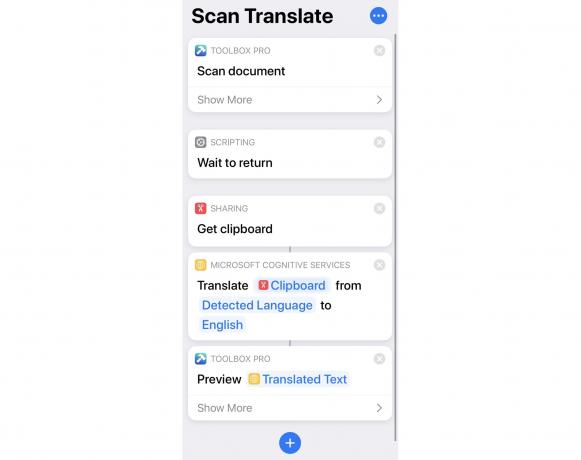
사진: 컬트 오브 맥
당신이 좋아한다면, 당신은 단순히 내 다운로드 할 수 있습니다 Scan'n'Translate 바로가기. 또는 위의 스크린샷에 표시된 다양한 작업을 드래그하여 직접 빌드할 수 있습니다.
첫 번째 작업인 문서 스캔은 스캐너 모드에서 카메라 창을 엽니다. 여기에는 텍스트를 찾으려는 자동 선택 오버레이가 있습니다. 가장자리를 찾지 못하면 캡처 후 텍스트 상자를 수동으로 조정할 수 있습니다. 바로 가기를 함께 넣을 때 반환되도록 설정했는지 확인하십시오. 인식된 텍스트, 이와 같이:
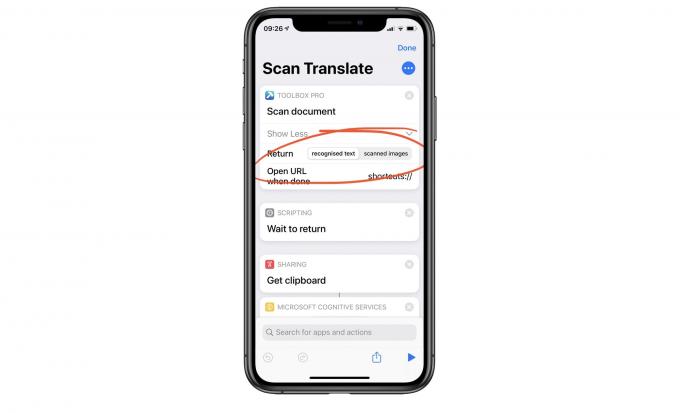
그 외에 변경해야 할 것은 대상 언어입니다. 나는 영어로 설정했지만 물론 다른 것을 선택할 수 있습니다. 그리고 바로가기에서 매번 언어를 선택하도록 할 수도 있습니다.
마지막으로 오늘 보기 위젯에 텍스트 번역 바로 가기를 표시하려면 확인란을 선택합니다. 이것은 바로 가기를 사용하고자 할 때 최대 속도와 편의성을 제공합니다. 오른쪽으로 살짝 밀고 탭하세요.
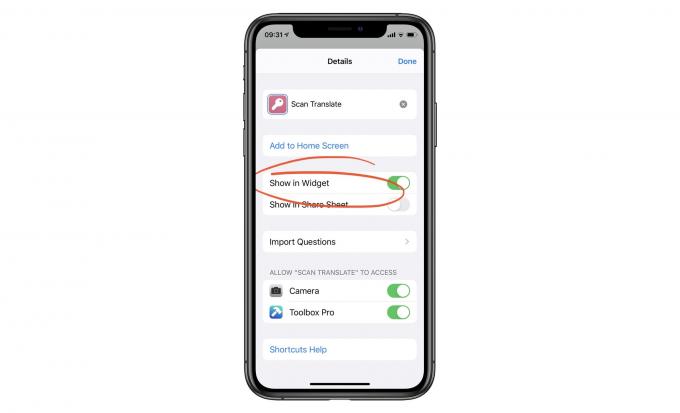
사진: 컬트 오브 맥
이제 신문의 스니펫, 이웃의 수동적 공격적 통지, 무서운 편지 등을 번역하고 싶을 때 이 단축키를 눌러 빠르게 스캔하고 읽을 수 있습니다. 다음 휴가를 위해 저장해 두십시오.
